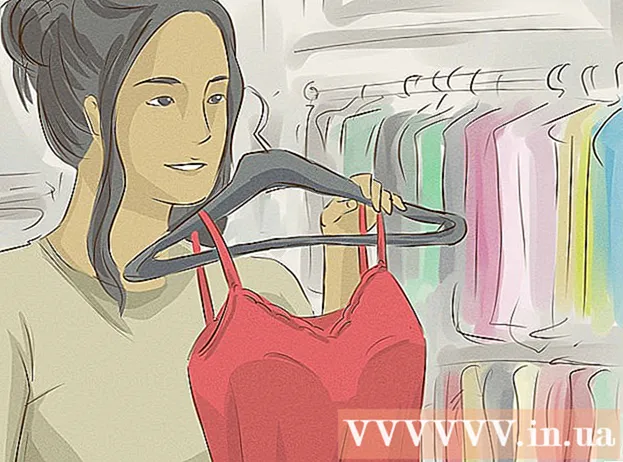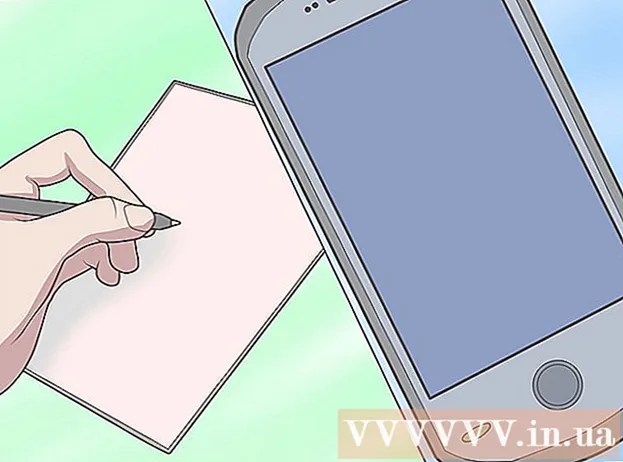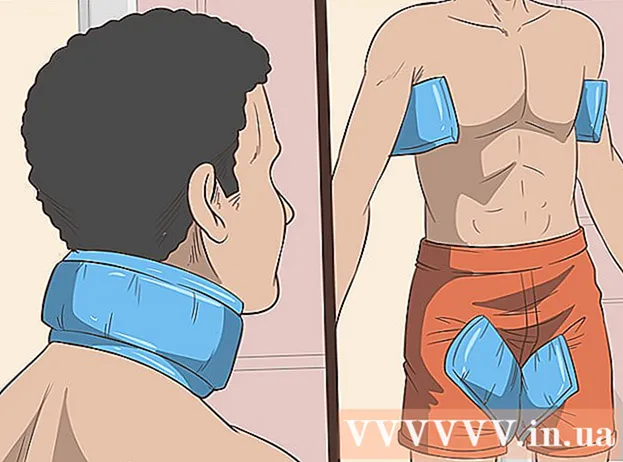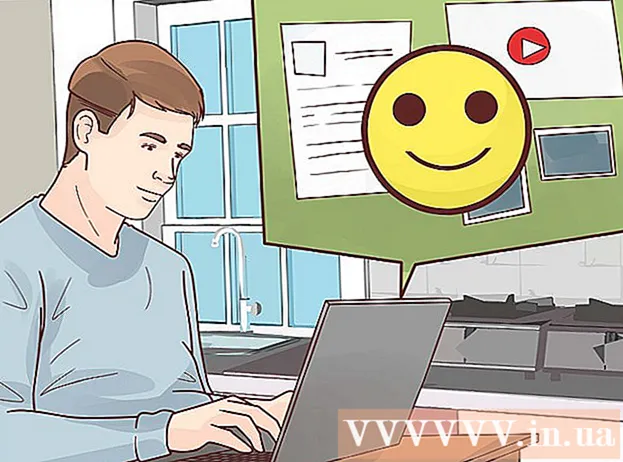Avtor:
Sara Rhodes
Datum Ustvarjanja:
17 Februarjem 2021
Datum Posodobitve:
1 Julij. 2024

Vsebina
Morda ste naleteli na situacijo, ko ste morali v predvajalniku VLC ročno izbrati zvočni posnetek (če ima film ali video več zvočnih posnetkov). Na primer, japonski anime se nenehno predvaja v japonščini, čeprav ga želite gledati v ruskem jeziku. Zato morate nastaviti želeni jezik zvoka.
Koraki
Metoda 1 od 2: Preproste nastavitve
 1 Zaženite medijski predvajalnik VLC. Video datoteke vam ni treba odpreti, saj boste spremenili samo nastavitve programa.
1 Zaženite medijski predvajalnik VLC. Video datoteke vam ni treba odpreti, saj boste spremenili samo nastavitve programa.  2 Odprite meni Orodja. To je na vrhu okna.
2 Odprite meni Orodja. To je na vrhu okna.  3 V meniju izberite "Nastavitve". Odpre se okno z nastavitvami.
3 V meniju izberite "Nastavitve". Odpre se okno z nastavitvami. - Druga možnost je, da pritisnete CTRL + P, da odprete okno z nastavitvami.
 4 Preklopite v način enostavne nastavitve. V spodnjem levem kotu okna v razdelku »Pokaži nastavitve« preverite možnost »Enostavno«.
4 Preklopite v način enostavne nastavitve. V spodnjem levem kotu okna v razdelku »Pokaži nastavitve« preverite možnost »Enostavno«.  5 Kliknite zavihek "Zvok". Najdete ga na levi ali zgornji strani okna. Ta zavihek je označen z oranžno ikono stožca za slušalke.
5 Kliknite zavihek "Zvok". Najdete ga na levi ali zgornji strani okna. Ta zavihek je označen z oranžno ikono stožca za slušalke.  6 Vnesite želeni jezik zvoka. Na dnu nastavitev zvoka poiščite razdelek Skladbe. V vrstico "Prednostni jezik zvoka" vnesite kodo jezika. Seznam kod je na voljo na naslovu http://www.loc.gov/standards/iso639-2/php/code_list.php. Poskusite najprej vnesti kodo formata ISO 639-2; če ne deluje, vnesite kodo formata ISO 639-1.
6 Vnesite želeni jezik zvoka. Na dnu nastavitev zvoka poiščite razdelek Skladbe. V vrstico "Prednostni jezik zvoka" vnesite kodo jezika. Seznam kod je na voljo na naslovu http://www.loc.gov/standards/iso639-2/php/code_list.php. Poskusite najprej vnesti kodo formata ISO 639-2; če ne deluje, vnesite kodo formata ISO 639-1. - Ruski: rus
- Angleščina: inž
- Španski: spa
 7 Nastavite podnapise. Želeni jezik podnapisov lahko nastavite v oknu z nastavitvami VLC. Nastavite lahko tudi pisavo, velikost pisave in druge možnosti podnapisov.
7 Nastavite podnapise. Želeni jezik podnapisov lahko nastavite v oknu z nastavitvami VLC. Nastavite lahko tudi pisavo, velikost pisave in druge možnosti podnapisov. - Pojdite na zavihek "Podnapisi"; našli ga boste na levi ali zgornji strani okna.
- Kodo jezika vnesite v vrstico »Želeni jezik podnapisov«. Seznam kod najdete na http://www.loc.gov/standards/iso639-2/php/code_list.php
 8 Kliknite "Shrani". Ta gumb je v spodnjem desnem kotu zaslona. Spremembe bodo shranjene.
8 Kliknite "Shrani". Ta gumb je v spodnjem desnem kotu zaslona. Spremembe bodo shranjene.  9 Znova zaženite VLC. To naredite, da bodo spremembe začele veljati.
9 Znova zaženite VLC. To naredite, da bodo spremembe začele veljati.
Metoda 2 od 2: Napredne nastavitve
 1 Preklopite v način naprednih nastavitev. V spodnjem levem kotu okna nastavitev izberite "Vse". Če metoda, opisana v prejšnjem razdelku, ni bila uspešna, zvočni posnetki morda niso ustrezno označeni. V tem primeru je treba s poskusom in napako najti želeni zvočni posnetek.
1 Preklopite v način naprednih nastavitev. V spodnjem levem kotu okna nastavitev izberite "Vse". Če metoda, opisana v prejšnjem razdelku, ni bila uspešna, zvočni posnetki morda niso ustrezno označeni. V tem primeru je treba s poskusom in napako najti želeni zvočni posnetek.  2 Kliknite razdelek Vnos / kodeki. Nahaja se v levem podoknu okna Napredne nastavitve. V desnem podoknu se odprejo številne možnosti.
2 Kliknite razdelek Vnos / kodeki. Nahaja se v levem podoknu okna Napredne nastavitve. V desnem podoknu se odprejo številne možnosti.  3 Spremenite številko zvočnega posnetka. Če video datoteka vsebuje več zvočnih posnetkov, poiščite pravo z uporabo metode ponavljanja. Če video datoteka vsebuje samo 2 zvočni posnetki, je pravilna skladba 0 ali je 1.0 najprimernejša skladba (če ponastavite nastavitve), je 1 dodatna skladba.
3 Spremenite številko zvočnega posnetka. Če video datoteka vsebuje več zvočnih posnetkov, poiščite pravo z uporabo metode ponavljanja. Če video datoteka vsebuje samo 2 zvočni posnetki, je pravilna skladba 0 ali je 1.0 najprimernejša skladba (če ponastavite nastavitve), je 1 dodatna skladba.  4 Poskusite vnesti kodo jezika. Ta metoda najverjetneje ne bo prinesla želenih rezultatov, če metoda iz prejšnjega razdelka ni delovala, vendar je vseeno vredno poskusiti. V vrstico Jezik zvoka vnesite kodo jezika. Kodo jezika najdete na naslovu http://www.loc.gov/standards/iso639-2/php/code_list.php.
4 Poskusite vnesti kodo jezika. Ta metoda najverjetneje ne bo prinesla želenih rezultatov, če metoda iz prejšnjega razdelka ni delovala, vendar je vseeno vredno poskusiti. V vrstico Jezik zvoka vnesite kodo jezika. Kodo jezika najdete na naslovu http://www.loc.gov/standards/iso639-2/php/code_list.php.  5 Spremenite številko skladbe s podnapisi. Če imate težave z želeno skladbo podnapisov, poskusite vnesti številke različnih skladb podnapisov.
5 Spremenite številko skladbe s podnapisi. Če imate težave z želeno skladbo podnapisov, poskusite vnesti številke različnih skladb podnapisov.  6 Kliknite "Shrani". Ta gumb je v spodnjem desnem kotu zaslona. Spremembe bodo shranjene.
6 Kliknite "Shrani". Ta gumb je v spodnjem desnem kotu zaslona. Spremembe bodo shranjene.  7 Znova zaženite VLC. To naredite, da bodo spremembe začele veljati.
7 Znova zaženite VLC. To naredite, da bodo spremembe začele veljati.
Nasveti
- Bodite potrpežljivi - to je dolgočasen postopek, vendar ga je treba narediti enkrat, da vam ne bo treba vsakič spreminjati zvočnih posnetkov in podnapisov.
Opozorila
- Bodite previdni pri prenosu video posnetkov iz torrent sledilcev.